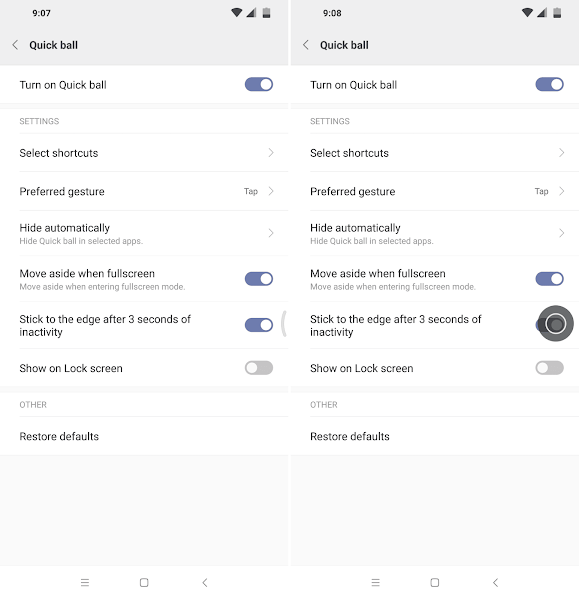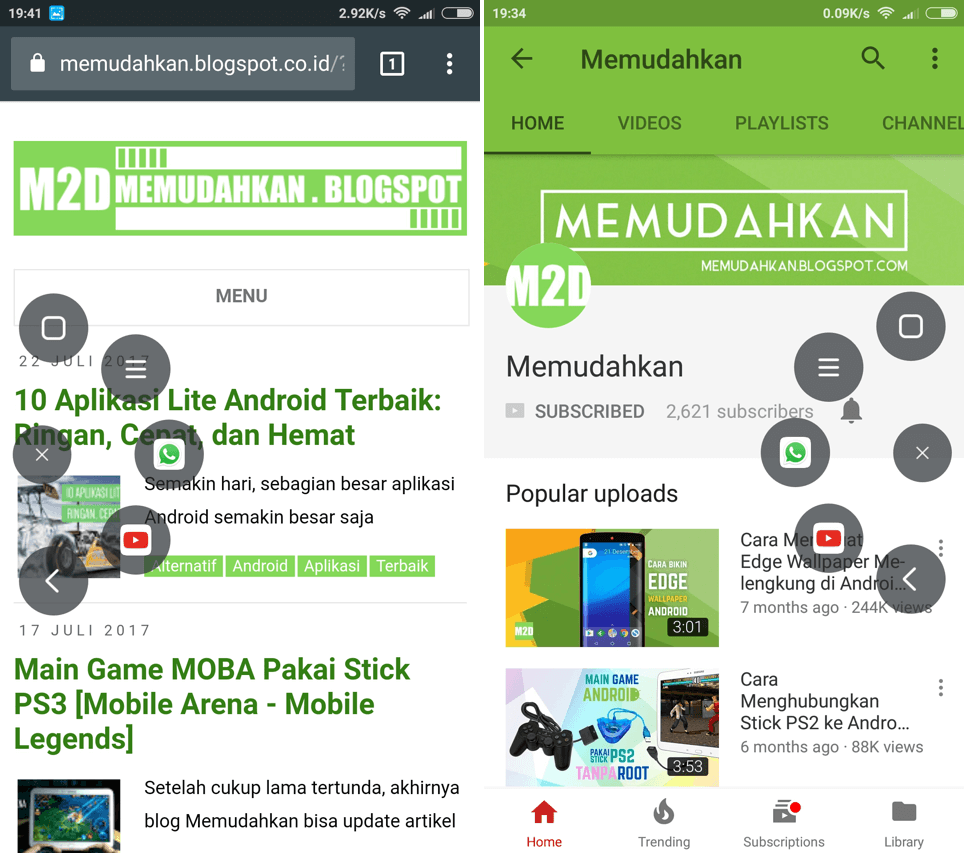Apa itu Quick ball? Fitur yang diterjemahkan sebagai "Bola pintas" tersebut merupakan fitur bawaan ponsel Xiaomi (dengan ROM MIUI tentunya) yang berguna sebagai pintasan ke berbagai fungsi penting Android (mirip fitur Assistive Touch di iPhone).
Secara default, bola yang bisa dipindah posisinya ke sisi kanan & kiri layar tersebut berisi tombol back, screenshot, lock, recent, dan home. Lengkap banget ya, bisa menjadi pengganti tombol navigasi dong? Bisa banget sob.
Selain tombol navigasi, keberadaan tombol screenshot tentu akan memudahkan kita mengambil screenshot tanpa perlu repot tekan tombol volume - dan power. Mengunci layar tanpa tombol power pun bisa kita lakukan berkat adanya tombol lock di Quick ball.
Nah, buat yang tombol navigasi fisiknya mulai rusak, atau ingin tombol-tombol tersebut lebih awet, aktifkan saja fitur Quick ball di ponsel Xiaomi Anda. Tapi bagaimana cara mengaktifkan Bola pintas di ponsel Xiaomi? Mudah sekali sob. Ikuti ulasan singkat berikut.
Mengaktifkan Quick Ball di Ponsel Xiaomi
- Untuk menghidupkan fitur Quick ball di MIUI, pertama-tama kita tuju laman "Settings (Setelan)".
- Kemudian gulir laman ke bawah, masuk ke "Additional settings (Setelan tambahan)" lalu pilih "Quick ball (Bola pintas)".
- Selanjutnya kita bisa mengaktifkan fitur tersebut melalui tombol "Turn on Quick ball (Hidupkan Bola pintas)", lalu bola pintas akan segera muncul di sisi kanan layar. Sentuh bola tersebut untuk memunculkan tombol-tombolnya.
- UPDATE 21/09/2018: Pada MIUI 9 dan 10, bola pintas akan otomatis tersembunyi di tepi layar sesaat setelah dihidupkan; berubah menjadi garis lengkung seperti screenshot di bawah ini (kiri). Ketuk garis tersebut untuk memunculkan bola pintas.
Mengatur Quick Ball Sesuai Keinginan
Asyiknya, kita bisa mengutak-atik pengaturan Quick ball sesuka hati sob. Mulai dari mengubah fungsi tombol sampai menyembunyikannya di layar kunci. Selengkapnya simak ulasan di bawah ini.
- Select shortcut (Pilih pintasan), di sini kita bisa memilih dan mengubah urutan tombol Quick ball. Tidak hanya pintasan navigasi atau setelan sistem, pintasan ke aplikasi favorit juga bisa kita pilih sob.
- Preferred gesture (Gerakan yang diinginkan), berfungsi untuk menentukan cara kita membuka bola pintas, antara swipe (usap) atau tap (ketuk).
- Hide automatically (Otomatis sembunyikan), tak ingin terganggu Quick ball saat membuka aplikasi tertentu? Pilih aplikasi yang diinginkan melalui pengaturan tersebut. Selanjutnya Quick ball akan tersembunyi saat aplikasi terpilih dibuka.
- Move aside when fullscreen (Pindah sisi lain saat layar penuh), berguna untuk menyembunyikan bola pintas ke sisi dalam layar saat kita membuka aplikasi/game selayar penuh (full screen).
- Stick to the edge after 3 seconds of inactivity: Bola pintas akan menempel di tepi layar setelah nganggur selama 3 detik (berubah menjadi garis lengkung).
- Show on Lock screen (Tampil di layar kunci), opsi untuk menampilkan Quick ball di layar kunci atau tidak.
- Restore defaults (Pulihkan bawaan), bila kita khilaf dan ingin kembali ke jalan yang benar 😀 (mengembalikan pengaturan bola pintas ke default).
Nah, itulah sedikit ulasan mengenai cara mengaktifkan Quick ball atau Bola pintas di ponsel Xiaomi. Bagaimana dengan ponsel merk lainnya, atau Xiaomi yang pakai custom ROM (bukan MIUI)? Tenang sob, silakan gunakan saja salah satu (atau semua juga boleh) dari 10 aplikasi pengganti tombol navigasi Android terbaik yang sudah dibahas di blog Memudahkan ini. Selamat mencoba 😊